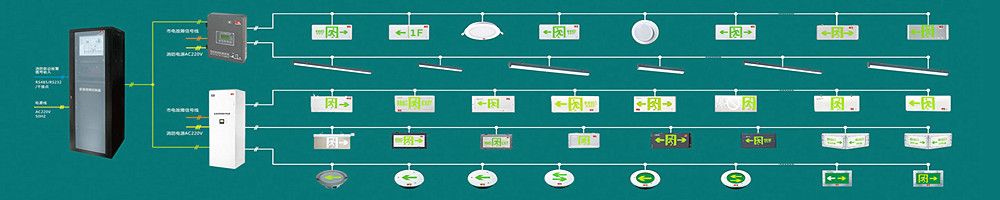劳士应急照明控制器使用说明
劳士应急照明控制器,是消防应急照明和疏散指示系统必备的智能消防监控设备,采用模块化技术,优化了人机交互界面,能够对应急照明集中电源控制箱和集中控制型消防应急照明灯具、集中控制型消防应急标志灯具,集中控制并显示其工作状态,同时具有完整的控制功能,这些使得整个系统易于安装、调试及维护。具有智能化、小型化、功能齐全、可靠性高、高度集成和简单使用等特点。
劳士应急照明控制器主机,严格按照GB17945和GB51309国家标准生产制造,可配接本公司生产的全系列集中控制型消防应急灯具,组成智能消防应急疏散监控系统,广泛用于工厂、学校、医院、商场、剧院、办公楼、机场、会展中心和地铁等各种场所。

劳士壁挂式应急照明控制器主机 / 14寸显示屏 / 4路输出
劳士应急照明控制器使用说明
一、劳士应急照明控制器功能特性
1、独立电源模块,分离高低压区域和外部接口,保护主控模块。具有体积小、高度集成、通信稳定和环保节能等特点。
2、当接到火灾报警信号时,应急照明控制器根据预先编制的疏散预案或防火分区,自动控制消防应急灯具进入应急状态。
3、应急照明控制器具有年检、月检、手动自检等功能。
4、具有1路RS-485通信接口、2路CAN通信总线接口、4路干接点/DC24V输入接口和2路干接点输出接口,应用方便。
5、应急照明控制器可通过USB端口,进行信息读取和数据写入等操作。
6、当控制器与应急照明集中电源和消防应急灯具之间的通信中断或发生故障时,控制器发出故障报警信号,并显示故障位置、点亮故障指示灯。
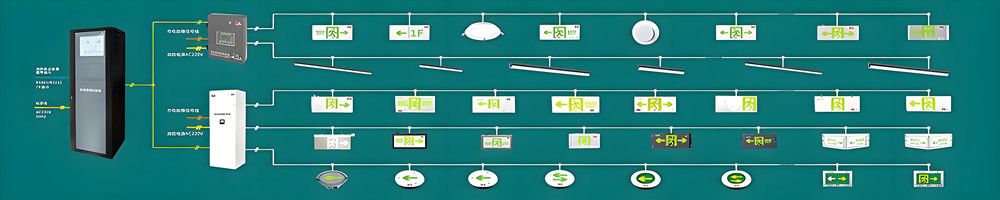
劳士智能应急照明疏散指示系统组成图
二、劳士应急照明控制器工作原理
电源:
由AC220V主电源与控制器的备用电池组合,主电源经AC-DC电路转换后由电源接口板给核心板供电的同时也给备电电池充电,在即将充满电时,进入涓流充电状态,以延长电池的使用寿命。当主电源断开后,主控板自动切换至备电电池供电,并发出声、光信号提示,同时也在液晶屏上显示。

劳士智能应急照明疏散系统组网图
智能系统:
智能系统作为嵌入式程序始终运行在核心板的系统中。工作期间不断检测各防分区内设备和灯具的状态与动作以及系统内的各个模块。在设备和灯具状态发生改变时自动执行相应操作。当收到火警时,根据预先设定的疏散预案执行或按出厂预设自动处理。劳士应急照明控制器具有月检和年检功能,在达到规定期限时自动执行检查,并支持手动一键检查。
硬件接口:
应急照明控制器通过CAN通信总线连接至设备,对设备进行检测和控制。通过干接点/DC24V输入端口接收火警信号,通过干接点输出端口,输出系统启动信号,该信号也可作为启动反馈信号。
三、劳士应急照明控制器技术参数
| 额定功率 | 60W | 设备名称 | 应急照明控制器 |
| 额定输入 | AC220V / 50Hz | 防护等级 | IP30 |
| 通信方式 | 4条CAN总线 | 带点灯具 | 单机3200、组网最大60000 |
| 联动方式 | 干接点、RS232、RS485 | 干接点 | 标准配置4路 |
| 干接点 | 标准2路无源 / 2路有源 | 组网方式 | RJ45以太网 |
| 应急时间 | ≥180分钟 | 干接点功能 | 平面图编辑、智能变向疏散、分区 / 两点启动、无源干接点反馈 |
| 显示器 | 14寸液晶显示屏 | 箱体材质 | 镀锌钢板箱体 / 喷塑砂灰色 |
| 编码方式 | 在线编码、手持编码器 | 外形尺寸 | (长×厚×高)】396×88×543 mm |
| 带点设备 | 最多64台 | 执行标准 | GB17945-2024、GB51309-2018 |
| 通讯距离 | 最远16KM | 生产厂家 | 江门劳士国际电气有限公司 |
| 主要功能 |
平面图显示、14寸液晶显示屏、超薄箱体、鼠标键盘操作、支持平台集成、月检、年检功能自动完成、USB导入导出数据、联动编程; 状态查询、故障报警、智能疏散算法、平面图编程、火灾报警主机联动、系统自检、自动/手动应急、多用户权限管理、存储信息100000条。 |
||
四、劳士应急照明控制器接线说明
劳士应急照明控制器与应急照明集中电源控制箱的连接方式分为:手拉手连接方式和菊花链连接方式。
其中:手拉手连接方式的特点是一进一出接线,线路分段敷设,首尾明确,检修方便,需打开每台应急照明集中电源控制箱的匹配电阻开关,接线时无需区分进出方向或上、下级,并且由于设备自带中继器功能,在此连接方式下,应急照明集中电源与应急照明集中电源间隔布线距离可达1KM,抗干扰能力更强,回路总长可达16KM;
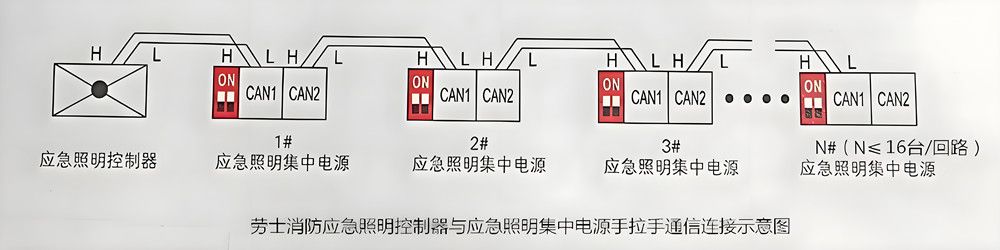
劳士应急照明控制器,在采用菊花链连接方式时,需在末端设备(应急照明集中电源)设置匹配电阻,特点是任意一台设备(应急照明集中电源)断开连接时均不影响整条线路回路连接,该连接方式回路总长不得超过1KM。
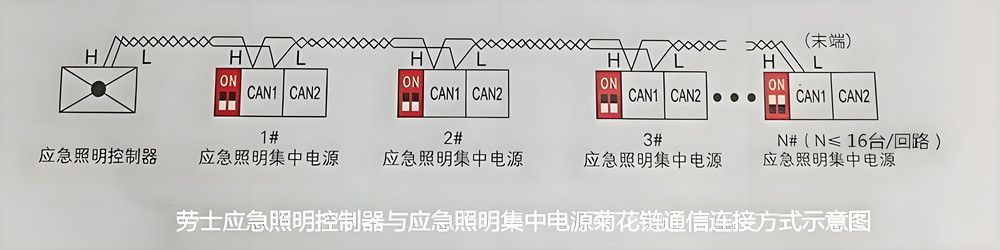
劳士壁挂式应急照明控制器主机功能键详述
|
序号 |
名称 |
功能说明 |
|
1 |
液晶显示窗 |
显示各种信息与提示 |
|
2 |
指示功能区 |
状态指示灯与功能键 |
|
3 |
按键区 |
文字输入与操作按键 |
|
4 |
强启 |
长按2s确认后,启动强启或关闭强启功能选项 |
|
5 |
检查 |
按键后,屏幕将显示本机连接的所有设备的状态、数量等信息 |
|
6 |
消音 |
按键后,可消除主机内部发出的提示音(故障、应急等)。在消音状态下,发送新的故障报警 信息时,报警声会重新启动(消音键无需登录也可操作) |
|
7 |
复位 |
按键后,复位所有设备。消除主机当前的所有状态,并使系统重新运行 |
|
8 |
自检 |
按键后,系统自动进入自检程序;屏幕测试、指示灯检测、报警声测试,自检完成后自动退出。 |
|
9 |
退格 |
输入文本错误时,按【退格】键可进行依次删除 |
劳士壁挂式应急智能控制器主机状态指示灯说明
|
名称 |
说明 |
|
应急(红色) |
下级设备处于应急状态时,指示灯常亮 |
|
火警(红色) |
当收到火警时,指示灯常亮;复位后自动熄灭 |
|
主电(绿色) |
AC220V主电源正常情况下,指示灯闪烁 |
|
备电(绿色) |
系统由备用电源供电时,指示灯闪烁 |
|
通信(绿色) |
CAN总线通信时,指示灯闪烁 |
|
消音(黄色) |
系统进入消音状态下,指示灯常亮,复位后自动熄灭 |
|
故障(黄色) |
系统发生故障时,指示灯常亮;故障排除后自动熄灭 |
|
屏蔽(黄色) |
系统内任意一个室内或灯具屏蔽后,指示灯常亮 |
|
主电故障(黄色) |
AC220V主电异常时,指示灯常亮 |
|
备电故障(黄色) |
备用电源故障或容量即将耗尽时,指示灯常亮 |

劳士应急照明控制器CAN通信总线接线图
五、劳士应急照明控制器操作说明
1、常用操作
一键注册介绍:应急照明控制器支持一键自动将灯具与设备注册至控制器内,无需手动添加。操作如下:在主界面按下命令菜单 → 选择自动登记 → 然后点击开始检测。控制器将会扫描已连接的所有设备与灯具,检测完毕后,可查看检测到的设备和灯具。

劳士应急照明控制器开机界面
设备与灯具信息查看:
在主界面,按【查看】菜单选择想查看的设备或灯具,即可查看设备和灯具列表。按【上、下】方向键选择设备后,按对应按键可对设备和灯具进行操作,按【确认】键,进入查看详细信息。如需修改参数,请在主界面参数菜单内修改。
联动关系式的编写与关联:
根据现场情况设置好启动条件,例如:一个干接点启动或两个干接点启动,再根据现场的设备和灯具情况,设置需启动的设备或回路或灯具,然后再将启动条件与设备动作表达式关联,详细操作请查看菜单操作说明。
系统设置:
可以设置控制器的系统时间、密码、显示屏亮度、自动熄屏时间和组网IP地址设置。
2、主界面及菜单功能
a、设备开机后,自动进入主界面,主界面显示当前的故障、应急和火警信息的列表窗口;
b、按 [Tab] 键,可在故障、应急和火警的列表窗口中相互切换;
c、按 [上、下]方向键,可在当前窗口中选择信息项;
d、按 [确认]键,可查看所选项内容的信息信息。
A、在主界面的屏幕下方,有5个(查看、参数、命令、工具、系统)相应功能的按键,可分别打开对应的菜单。比如:按【查看】键,展开菜单灯具、配电箱、EPS、干接点。如下图所示:
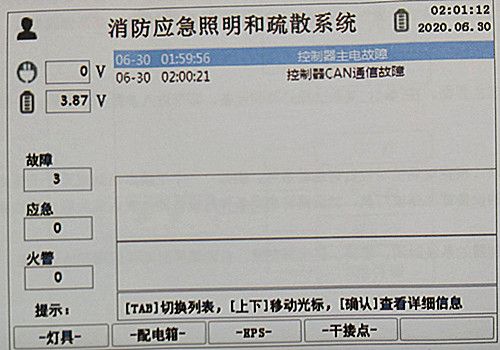
劳士应急照明控制器主机功能界面
B、在主界面下,按【#】键,打开登录窗口,输入密码后按【确认】键,进入系统;
a)、账号登录后,如果在 5分钟内没有任何按键操作,系统将自动退出当前账户;
b)、值班员默认初始密码: “1111”。
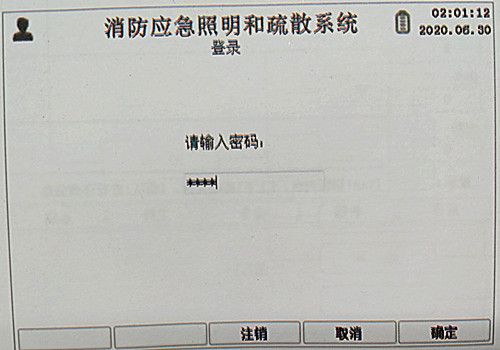
劳士应急照明控制器主机登录界面
【提示】如需修改密码,请在【系统】→ 【密码】菜单内进行修改。
3、查看
在主界面下,按【查看】键,展开菜单 [ 灯具、配电箱、EPS、干接点 ],可查看对应的列表信息;
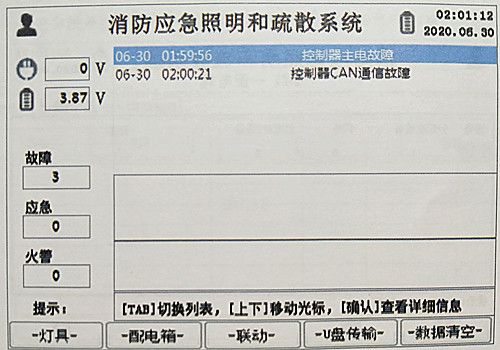
劳士应急照明控制器主机查看界面
4、灯具
按【灯具】键,进入灯具信息界面。
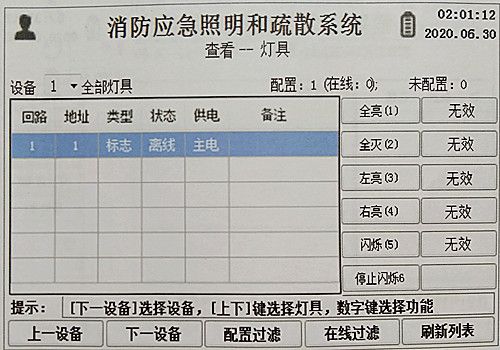
劳士应急照明控制器主机灯具信息界面
a、按 [上一设备] 或 [下一设备] 键,选择设备;
b 、按 [配置过滤] 可选择显示全部灯具 → 已配置的灯具 → 未配置的灯具;
c、按 [在线过滤] 键,可选择显示全部灯具 → 在线灯具 → 离线灯具;
d、按 [刷新列表] 键,可刷新当前列表信息。
【提示】:按【上、下】方向键选择灯具;按【数字】键选择功能(比如:按数字键 1 ,即可使所选择灯具进行 “全亮”操作);按 【确认】键查看详细信息,【配置过滤】和【在线过滤】是对全部灯具状态的筛选功能,两种筛选功能可以相互配合使用。
5、配电箱
按【配电箱】键,进入配电箱信息界面;
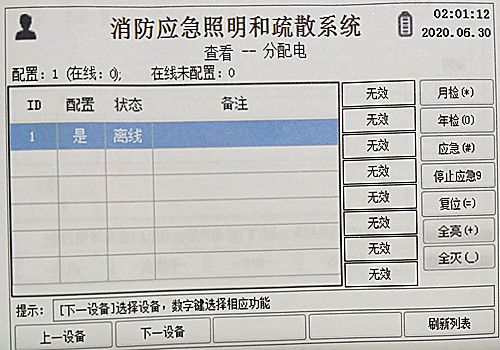
劳士应急照明控制器主机配电箱信息界面
a、按【上一设备】或【下一设备】键,选择设备,按【确认】键,查看详细信息;
b、按【刷新列表】键,可刷新当前列表。
【提示】按数字键选择相应功能。(比如:按【*】键,可将所选设备进行月检)
6、EPS
按【EPS】键,进入EPS信息界面;
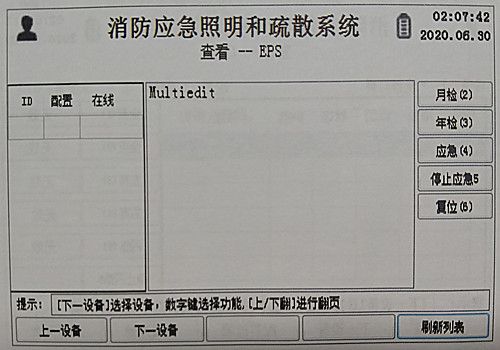
劳士应急照明控制器主机EPS信息查看界面
a)、按【上一设备】、【下一设备】键,选择EPS;
b)、按【刷新列表】键,可刷新当前列表。
【提示】:按【上一设备】、【下一设备】键选择EPS,按数字键选择相应功能(比如:按【2】键,可将所选EPS进入月检)。
7、干接点
按【干接点】键,进入干接点操作界面,可查看控制器内干接点状态;
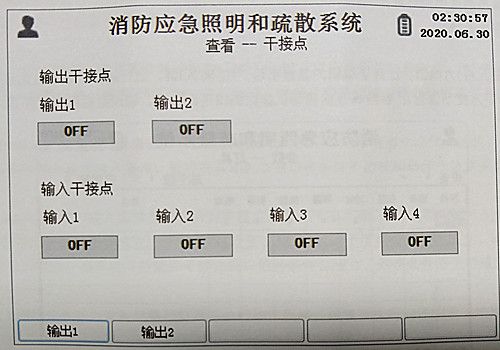
劳士应急照明控制器主机干接点查看界面
a)、按【输出1】键,打开或关闭输出 1 干接点端口;
b)、按【输入2】键,打开或关闭输出 2 干节点端口。
8、参数编辑
在系统主界面下按【参数】键,可进入参数菜单,可对灯具、配电箱、和联动等进行参数设置,选择【U盘传输】即可使用U盘进行参数的导入、导出。
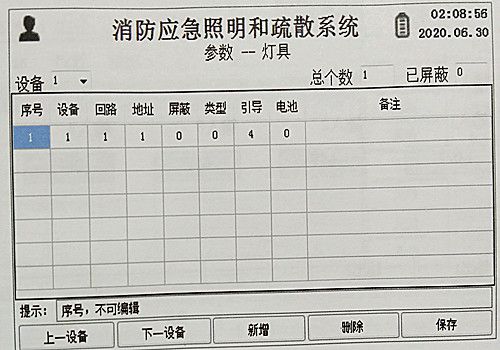
劳士应急照明控制器主机参数编辑界面
【提示】:【参数】菜单(灯具、配电箱、联动)中的参数,可通过U盘导出,使用电脑编辑后再将数据导入,也可以直接在控制器内设置参数。
a、灯具参数编辑
按【灯具】键,进入灯具参数编辑界面;
a)、按【上级设备】或【下级设备】选择需要修改灯具的设备;
b)、按【新增】键,可添加灯具;
c)、按【删除】键,删除当前选中的灯具;
d)、按【保存】键,保存所有操作。
【提示】:按【上、下、左、右】方向键,选择要编辑的参数项目;按【确认】键,进行编辑,编辑好后再按【确认】键完成。(注意:参数编辑时,请参照屏幕下方的提示信息);参数保存前需确认参数编辑是否有误,错误参数在保存后系统自动删除。
b、设备参数编辑
按【配电箱】键,进入配电箱参数编辑界面;

劳士应急照明控制器设备参数编辑界面
a)、按【新增】键,添加设备;
b)、按【删除】键,删除当前选中的设备;
c)、按【保存】键,保存所有操作。
提示】:按【上、下、左、右】方向键,选择要编辑的参数项目;按【确认】键,进行编辑,编辑好后再按【确认】键完成。(注意:参数编辑时,请参照屏幕下方的提示信息);参数保存前需确认参数编辑是否有误,错误参数在保存后系统自动删除。
c、联动参数编辑
按【联动】键,进入联动参数编辑界面;
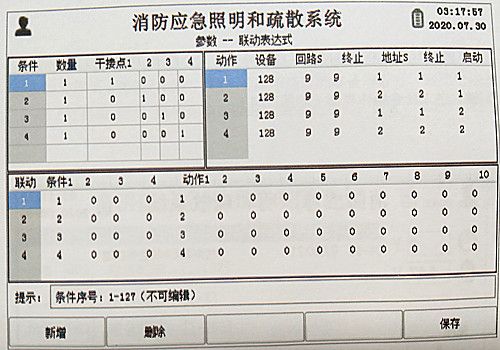
劳士应急照明控制器主机联动参数编辑界面
a)、按【新增】键,添加列表项;
b)、按【删除】键,删除选定的列表项;
c)、按【保存】键,保存所有操作;
d)、按【上移】或【下移】键,移动当前列表项位置。
【提示】:按【上下左右】方向键,选择要编辑的参数,按【Tab】键,可切换所有列表窗口;按【确认】键,对所选参数项目进行编辑,然后按数字键输入参数内容,再按【确认】键,完成编辑。
编写流程:
根据现场的设备、回路和灯具情况,将设备、回路、灯具划分一个或多个动作表达式,再根据现场的消防联动信号(如:干接点、DC24V信号等)设置输入条件,最后在联动列表窗口将条件表达式和动作表达式关联起来。
输入条件编辑:
左上角窗口表格为输入条件表格,分为干接点数量和干接点端口1234,每一行代表一个输入条件,干接点数量表示收到多少个干接点信号时,该项条件成立。干接点端口1至4. 。输入1时,干接点有信号时成立,输入0,则不是有该节点。输入2则该干接点无信号时成立。当干接点数量和干接点端口信号条件都成立时,则该条件表达式成立。
动作表达式编辑:
右上角窗口表格为设备回路和灯具的执行动作表格,设置要执行动作的设备地址、回路范围、灯具范围以及动作。
联动关联编辑:
在下方窗口列表内设置条件表达式与动作表达式的关联。一行为一项关联表达式,每一项最多可输入4个条件可关联十组动作,当条件表达式都成立时,即执行关联的动作。
9、U盘传输
按【U盘传输】键,进入U盘传输界面。
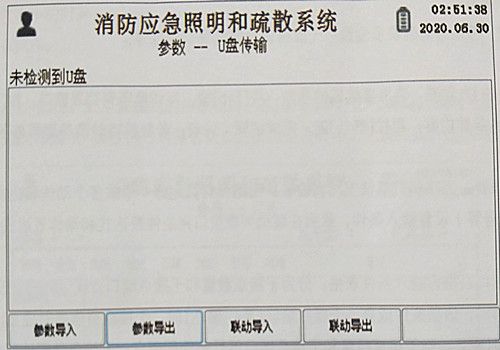
劳士应急照明控制器U盘传输界面
【提示】:对应操作时,请先插入U盘,再按相应的按键即可。
10、命令
在主界面下,按下【命令】键,进入命令操作界面。
11、加速自检
按【加速自检】键,进入加速自检界面,按【开始】键,开始 “加速自检” ,每加速6s为一天;加速30天后进入月检,每次月检35s。
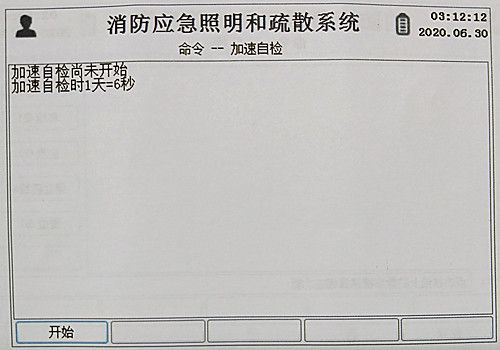
劳士应急照明控制器主机命令-自动加速操作界面
12、灯具编址
灯具编址前,请在【查看】菜单内检查对应设备收在线,设备离线时将无法进行编址。
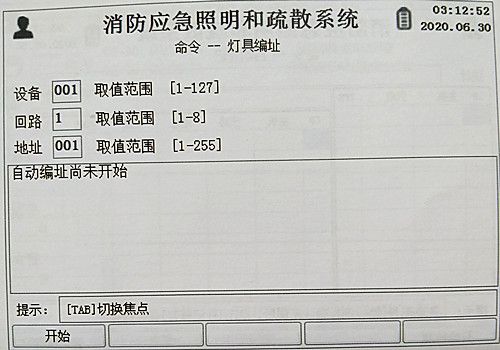
劳士应急照明控制器主机灯具编址界面
按【灯具编址】键,进入灯具编址界面,输入灯具所连接的设备地址号、回路以及灯具地址,选择好设备、回路、地址,按【开始】键,开始 “灯具编址” ,再使用编码器遥控编址的灯具,编址成功后灯具会亮灭数次,同时控制器会显示该地址编址成功。
13、广播命令
按【广播命令】键,进入广播命令界面,按对应的数字键可对所有设备发送广播命令。
14、自动登记
按【自动登记】键,进入自动登记界面。
a)、按【开始检测】键,系统将自动扫描已连接的设备和灯具,等扫描结束后,需确认数据是否正确;
b)、按【登记保存】键,保存所有操作。
15、模拟火警
按【模拟火警】键,进入模拟火灾界面。
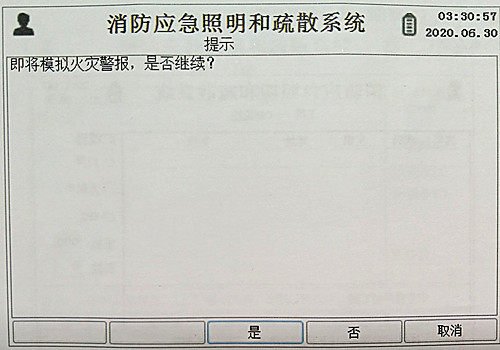
劳士应急照明控制器模拟火警选项界面
按【是】键,系统将模拟发生火警,系统内所有设备和灯具都将启动应急,复位后恢复正常状态。
16、工具
在系统主界面下按【工具】键,进入工具界面。
17、CAN监控工具
按【CAN监控】键,进入CAN监控界面。按【Tab】键,切换筛选灯具、分配电、EPS、主机、回路项,按【确认】键进行选择。
a)、按【开始】键,显示CAN数据,按【结束】键,停止CAN数据显示;
b)、按【上页】、【上翻】、或【下页】、【下翻】键,进行翻页查看;
c)、按【清除】键,清除列表数据。
18、日志
按【日志查看】键,进入日志界面,按 [Tab] 键、切换日志时间、日志类型和打印条数,按【确认】键选择;
a)、按【前一天】、【上翻】或【后一天】、【下翻】键,可查看前一天的日志;按[Tab] 键,切换至日志时间,按【确认】键选择相应日期查看;
b)、按【类型切换】键,可切换查阅故障、应急和操作列表;
c)、按【打印】键,将所选的日志条数进行打印;
d )、按【导出】键,可将日志导出至U盘。
【提示】:打印功能只适用于自带打印机的产品,未带打印机的产品打印功能无效;数据导出前,需将U盘插入USB接口再进行操作。
19、引导记录
按【引导记录】键,进入引导界面。
a)、按【前一个】或【后一个】键,切换引导时间,按[Tab] 键,可选择指定引导日期;
b)、按【前20条】或【后20条】键,切换页面。
20、系统设置
在系统主界面下按【系统】键,进入系统设置界面。
21、系统时间
按【时间】键,进入设置系统时间。
a)、按【前一项】或【后一项】或[Tab] 键,选择要更改的时间项;
b)、按【更改】键,进行系统时间的设置。
22、密码
按【密码】键,进入密码设置。
a)、按【前一项】或【后一项】或按[Tab] 键,选择要更改的密码项;
b)、按【更改】键,进行密码修改。
23、通信
按【通信】键,进入通信设置修改组网参数。
a)、按【前一项】或【后一项】或[Tab] 键,选择要更改的参数;
b)、按【更改】键,进行通信参数的修改。
24、声音
按【声音】键,进入声音设置界面。
a)、按【有】键,选择有按键声;
b)、按【无】键,选择无按键声;
c)按【保存】键,保存所有操作。
25、显示
按【显示】键,进入显示设置界面。
a)、按【 亮度- 】或【 亮度+ 】键,进行显示屏亮度的设置;
b)、按【 时间- 】或【 时间+ 】键,进行屏幕关闭时间的调节;
c)、按【保存】键,保存所有操作。
26、其他
按【其他】键,进入系统其他设置界面。
a)、按【字库升级】键,升级系统中的字库,操作前请插入U盘;
b)、按【初始化】键,对系统初始化,此操作会清除控制器内所有数据,完成后请重启控制器。
27、系统版本
按【版本】键,进入系统版本界面。
a)、按【注册】键,注册系统使用期,操作前请插入U盘;
b)、按【清除密码】键,将系统密码恢复至出厂默认密码,操作前请插入U盘。
六、劳士应急照明控制器调试
调试步骤:
灯具编码 → 设置设备地址码 → 登记设备与灯具 → 连接消防联动 → 测试
灯具编码:
灯具安装时要用编码器给灯具编址(编写灯具地址码),在安装时可以给编码器接上充电宝,编码器转换后就可以给灯具供电,再进行编码。或者在安装好灯具后再用编码器直接编码。编码器使用红外无线编址,编码时需对准灯具编址孔。编码器的操作说明详见劳士应急灯编码器说明书。
设置设备地址码:
在设备显示屏按说明书操作设置设备地址。
登记设备与灯具:
检查所有灯具和设备的连接确认无误后,在控制器内打开自动登记功能,按下开始检测,应急照明控制器会扫描所有已连接的设备和灯具,请逐个确认设备的地址与每台设备所连接灯具情况,核对好后再按下登记保存按钮登记设备与灯具。如果设备数量或地址不对,请检查通信回路或设备地址码。如果是灯具不对,请检查灯具的回路和连接。登记完成后可在参数菜单内查看、修改设备或灯具参数信息。
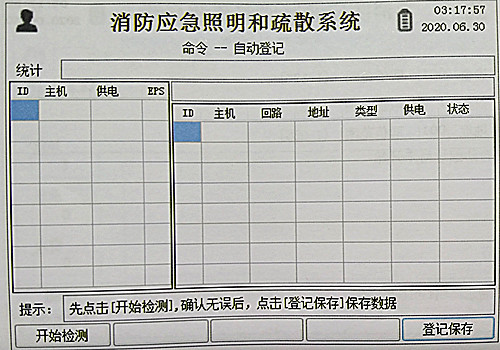
劳士应急照明控制器主机自动登记界面
连接消防联动:
将火灾报警主机的联动信号线连接至控制器干接点 / DC24V输入端口,控制器支持连接4个联动信号和2个干接点反馈信号,输入端口自动识别干接点(无源)和DC24V(有源)信号与正负极,无需区分。反馈信号接至控制器任意一个输出干接点,该输出信号只支持无源干接点方式。在接收联动信号后该输出信号将会启动。
测试:
可以直接短接控制器干接点 / DC24V 任意一个输入端口,控制器即启动点亮所有灯具。消防联动测试,火灾报警主机启动对应的连接信号,控制器接收到后即启动点亮所有灯具。
【注意】控制器有两路通信接口,每路可设置16个地址码。集中电源和配电箱均有4回路和8回路两个版本,8回路设备一台要使用2个地址码,4回路设备一台只使用一个地址码。即控制器的一个回路最多可连接8台集中电源(8回路版本),或者可连接16台集中电源(4回路版本)。
数据导出:
1)、准备一个U盘,并格式化为FAT32格式;
2)、在设备菜单中 {参数 → U盘传输 → 参数导出 / 联动导出},结束后会提示导出成功。
参数手动编辑与导入:
1)、准备一个U盘,并格式化为FAT32格式;
2)、将数据导出操作,导出后U盘 “Date”文件夹内将会有 “light_param.csv”、和 “fpd_param.csv” 和 “link_param.csv” 文件;
3)、打开上一步导出的文件,根据文件内的说明和现场情况,输入灯具与设备的参数,在“light_param.csv” 文件中输入灯具参数;在 “fpd_param.csv”文件中输入设备参数、在“link_param.csv” 文件中输入设备参数(请勿修改导出文档中的中英文标题)
4)、将编辑好的 “light_param.csv”、“fpd_param.csv” 和 “link_param.csv” 文件拷贝到U盘的 “Date”文件夹中,再将U盘插入设备USB接口,然后按设备菜单中[参数 → U盘传输 → 参数导入 / 联动导入],结束后会提示导入成功。
七、常见故障及处理方法
| 序号 | 故障现象 | 信息 | 解决方法 |
| 1 | 月检故障 |
按国标规定,每月检查设备电池工作能力,月检时电池 应急工作30秒,如无法应急则报月检故障 |
请检查设备是否有其他故障。如果没有其他故障请更换电池 |
| 2 | 年检故障 |
按国标规定,每年检查设备电池工作能力,电池应急时间 低于30分钟时报年检故障 |
更换备电电池 |
| 3 | 主电故障 | 设备平时使用的电源停电,设备将进入应急状态 | 请检查开关与供电 |
| 4 | 备电欠压 | 备电电池电压过低 |
请保持主电源正常,等待设备充电一天。如果故障依旧,请检查是否有其他故障, 如果没有其他故障,请更换设备主板 |
| 5 | 备电过放 | 备电电池过度使用。非紧急情况请不要过度使用备电电池 |
请检查是否有其他故障,如有请先解决其他故障;如果没有请检查设备是否打开 强启功能(非紧急情况下请勿使用强启功能)、输出回路是否有超载情况 |
| 6 | 备电开路 |
备电电池的正负极连接线未与主控板连接,或主控板内 备电开关未打开,或主控板内备电保险损坏 |
请正确连接备电电池连接线并打开备电开关。如果故障依旧请检查 主控板内的备电保险;如果备电保险完好,请替换电池或主控板以 确定损坏部件 |
| 7 | 电池健康故障 | 电池寿命剩余不足 | 请更换电池或重新充放电 |
| 8 | 电池均衡故障 | 备电电池内部线路故障 | 请联系经销商或返厂维修 |
| 9 | 电池采集故障 | 备电电池内部线路故障 | 请联系经销商或返厂维修 |
| 10 | 均衡板离线 | 备电电池的均衡检测线未与主控板连接 | 请正确连接电池均衡检测线,如故障依旧,请更换电池或主控板以确定损坏部件 |
| 11 | 充电故障 | 充电系统异常 |
请重启设备,在开启设备时先打开备电开关再打开主电开关; 如故障依旧,请替换电池或主控板以确定损坏部件 |
| 12 | 主电开关电源故障 | 主电开关电源(AC-DC)异常,或输出回路异常 | 请移除所有输出回路,如果故障依旧,请更换主电开关电源(AC-DC)部件 |
| 13 | 输出回路故障 | 二总线输出异常 | 请移除所有输出回路,病检查主控板内各个输出保险与输出总保险 |
| 回路输出保险丝开路 | 二总线输出异常 | 请移除对应故障回路线,并排查线路故障。在排除线路故障后更换保险丝 | |
| 回路漏电流超标 | 二总线输出异常 |
请移除对应故障回路线,如果故障依旧请联系经销商,或返厂维修; 如故障恢复则请排查该线路 |
|
| 回路灌电流超标 | 二总线输出异常 |
请移除对应故障回路线,如果故障依旧请联系经销商,或返厂维修; 如故障恢复则请排查该线路 |
|
| 回路短路 / 过载 | 二总线输出异常 |
请移除对应故障回路线,如果故障依旧请联系经销商,或返厂维修; 如故障恢复则请排查该线路 |
|
| 14 | 显示板离线 | 显示屏与主控板的连接异常 |
请检查显示屏与主控板的连接线,如果故障依旧,请替换显示屏 或主控板以确定损坏部件 |
| 15 | 地址冲突 | 有多台设备地址号相同 | 请检查每一台设备的地址,并对重复地址的设备重新设置地址 |
| 序号 | 灯具故障 | 信息 | 解决方法 |
| 1 | 光源故障 | 灯具内部光源异常,或有多台灯具地址重复 |
请检查灯具否频闪,如灯具频闪则灯具异常,请联系经销商或返厂维修。 如灯具未频闪则灯具地址重复,请将灯具更换地址重新编码 |
| 2 | 电池故障 | 灯具电池异常 | 请联系经销商或返厂维修 |
| 3 | 充电故障 | 灯具异常 | 请联系经销商或返厂维修 |
| 4 | 月检故障 | 灯具电池异常 | 请联系经销商或返厂维修 |
| 5 | 年检故障 | 灯具电池应急时间不够 | 请联系经销商或返厂维修 |
| 6 | 离线故障 | 灯具通讯不上 | 请检查线路与灯具地址编码 |
| 序号 | 其他故障 | 信息 | 解决方法 |
| 1 | 应急照明控制器主电故障 | 设备平时使用的电源停电,设备将进入应急状态 | 请检查开关与供电 |
| 2 | 应急照明控制器备电故障 | 设备内部件异常 | 请联系经销商,将设备内电源板返厂维修 |
| 3 | 联动干接点无法复位 | 联动线带有巡线电压导致应急照明控制器误触发火警 | 请在联动线上增加继电器隔离,或增加匹配电阻 |
| 4 | 设备离线 | 软件内串口配置不正确 | 在系统设置中检查串口设置是否正确 |
| 通讯线异常 | 故障依旧排查通讯线与接线 | ||
| 设备地址不符 | 故障依旧请检查设备地址设置是否正确 | ||
| 设备异常 | 故障依旧请更换控制器内通讯板或更换设备内主控板以确定故障部件 | ||
| 5 | 无法联动 | 软件内串口配置不正确 | 请在软件系统设置内修改通讯串口为COM1或COM2 |
| 软件内未添加对应干接点的报警器 |
请在联动后查看主机内部显示的干接点地址,然后点击添加菜单, 添加烟感报警器并输入干接点地址 |
||
| 软件内添加的干接点报警器地址不符 | 请点击添加好的报警器鼠标右键编辑属性,修改地址号 | ||
| 设备通讯异常 | 请联系经销商让技术员处理 | ||
| 联动信号与联动端口信号不符 | 主机支持有源24V和无源常开干接点,请检查联动连接接口是否正确 | ||
| 6 | 控制器电源状态无信息显示 | 软件内串口配置不正确 | 在系统设置中检查串口设置是否正确 |
| 7 | 强启开关无反应 | 软件内串口配置不正确 | 在系统设置中检查串口设置是否正确 |
| 8 | COM*打开失败 | 软件内串口配置不正确 | 在系统设置中检查串口设置是否正确 |
以上是劳士应急照明控制器使用说明的详细内容,了解其他劳士应急照明控制器,请浏览劳士消防应急灯官网【应急照明控制器】栏目。